Hoe een terugkerende vergadering in Teams in te stellen

Heeft u terugkerende vergaderingen op MS Teams met dezelfde teamleden nodig? Leer hoe u een terugkerende vergadering in Teams kunt instellen.
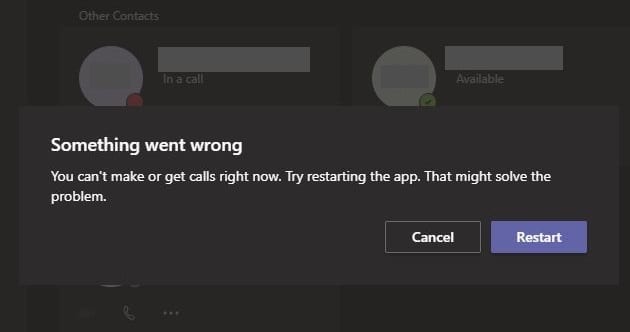
Microsoft Teams kan soms het volgende foutbericht weergeven: "U kunt nu niet bellen of gebeld worden. Probeer de app opnieuw te starten. Dat zou het probleem kunnen oplossen.”. Dit gebeurt meestal uit het niets.
Zoals de waarschuwing suggereert, helpt het herstarten van de Teams-desktopapp. Maar dit is slechts een tijdelijke oplossing. Zelfs als u uw pc opnieuw opstart, komt de fout een paar minuten later terug.
Het wissen van al die tijdelijke bestanden die zijn opgeslagen in de map Teams Cache kan u helpen dit probleem op te lossen. Ter herinnering: de cachebestanden kunnen sommige functies van de app verstoren.
Klik op de Windows-zoekbalk en kopieer en plak %AppData%\Microsoft\teams . Druk op Enter om de cachemap van Teams te openen.
Zoek en verwijder vervolgens de onderstaande mappen:
Start uw machine opnieuw op. Start Teams en controleer of u kunt bellen en gebeld kunt worden.
Even belangrijk is dat u over alle benodigde belmachtigingen beschikt om te bellen en gebeld te worden in Teams. Misschien heeft iemand bijvoorbeeld onlangs het beleid bewerkt. Als uw account wordt beheerd door een organisatie, neemt u contact op met uw IT-beheerder. Vertel hen over uw probleem en zij zullen de nodige controles uitvoeren.
Een andere interessante oplossing is om op afstand verbinding te maken met uw computer. Dat wil zeggen, probeer uw computer vanaf een andere pc te bedienen.
Voeg een nieuw gebruikersaccount toe.
Navigeer naar Instellingen → Accounts → Familie en andere gebruikers .
Klik daarna op Iemand anders toevoegen aan deze pc → voeg de gebruikersnaam en het domein toe.
Voeg dat gebruikersaccount ook toe aan het externe bureaublad.
Ga naar Instellingen → Systeem → Bureaublad verwijderen (linkerdeelvenster).
Navigeer naar Gebruikersaccounts → Selecteer gebruikers die op afstand toegang hebben tot deze pc .
Klik op Toevoegen → voeg de gebruikersnaam met een standaardrol toe.
Gebruik dat account nu om op afstand in te loggen op uw computer. Start Teams en start een gesprek. Log dan uit.
Start uw computer opnieuw op, meld u opnieuw aan bij Teams en controleer of u kunt bellen en gebeld kunt worden.
Controleer of u dezelfde fout op een andere computer krijgt. Log in op uw Microsoft-account op een andere computer en herhaal de actie die de fout aanvankelijk veroorzaakte.
Als de fout is verdwenen, geeft dit aan dat het probleem zich op de eerste computer zou kunnen voordoen. Het opnieuw installeren van Teams kan u helpen het probleem op te lossen.
Start het Configuratiescherm , ga naar Programma's en selecteer Een programma verwijderen .
Klik op Teams en klik op de knop Verwijderen .
Navigeer vervolgens naar %UserProfile%\AppData\Local\Microsoft\Teams en verwijder de lokale mappen.
Start uw computer opnieuw op en download de desktop-app opnieuw.
We hopen dat deze handleiding je heeft geholpen om de volledige functionaliteit van Microsoft Teams te herstellen. Welke problemen veroorzaakt het niet kunnen bellen u? Deel je ervaring hieronder met ons.
Heeft u terugkerende vergaderingen op MS Teams met dezelfde teamleden nodig? Leer hoe u een terugkerende vergadering in Teams kunt instellen.
Microsoft Teams ondersteunt momenteel niet het native casten van uw vergaderingen en gesprekken naar uw TV. Maar u kunt een schermspiegelingsapp gebruiken.
Foutcode caa20003 treedt op wanneer u zich aanmeldt bij Teams of andere Office 365-apps. Ontdek hoe u deze fout kunt verhelpen met praktische tips.
Ontdek hoe je een Microsoft Teams-agenda kunt aanmaken en gebruiken om vergaderingen en activiteiten efficiënt te organiseren.
Als uw secundaire beltoon van Microsoft Teams niet goed werkt, werkt u de app bij en controleert u uw meldingsinstellingen.
Ontdek hoe je kunt deelnemen aan een Microsoft Teams-vergadering als gast. Deze gids biedt stap-voor-stap instructies om de toegang te vergemakkelijken.
Ontdek oplossingen voor het probleem van echo tijdens vergadergesprekken in Microsoft Teams met effectieve tips en technieken.
Leer hoe u eenvoudig uw scherm kunt delen in Microsoft Teams. Ontdek handige tips en stappen voor een succesvolle vergadering.
Ontdek hoe u een Microsoft Teams-vergaderingsuitnodiging kunt verzenden, inclusief handige tips voor geplande en live vergaderingen.
Als Teams for Web zegt dat u uw browser moet vernieuwen om de toepassing opnieuw in te schakelen, sta dan alle cookies toe en controleer de resultaten.
Als Microsoft Teams uit zichzelf blijft herstarten of u vraagt om het opnieuw op te starten, kunt u het volgende doen om dit vervelende gedrag te beëindigen.
Als het scherm van je Android-apparaat ongecontroleerd flikkert wanneer je Teams start, schakel dan je wifi-verbinding uit.
Elke bestandsnaam moet uniek zijn. Anders krijg je deze foutmelding in Microsoft Teams: er bestaat al een bestand met dezelfde naam.
Teams-foutcode 2: 211 komt meestal voor op Mac en geeft aan dat de cachebestanden voorkomen dat de app u aanmeldt bij uw account.
Aanmeldingsfout caa2000b is een echt gevreesde foutcode. Het geeft aan dat Microsoft Teams u niet kon aanmelden. Hier leest u hoe u dit kunt oplossen.
Als Teams Office-bestanden niet wil openen in de desktop-app, zorg er dan voor dat je de juiste URL-protocolinstellingen gebruikt en wis je Teams-cache.
Om Teams-fout CAA301F7 op te lossen, voert u de app uit in compatibiliteitsmodus met beheerdersrechten en wist u uw Teams-inloggegevens uit de Credential Manager.
Als u zich met meerdere accounts bij Microsoft Teams wilt aanmelden, volgt u de stappen in deze handige handleiding.
Wist u dat inlogfouten enkele van de meest voorkomende problemen zijn waarmee Teams-gebruikers te maken hebben? Ze komen op de tweede plaats na problemen met de serververbinding. Bij wijze
Om Teams-fout 0xcaa82ee7 op te lossen, start u uw router opnieuw op, plaatst u Teams op de witte lijst in uw firewallinstellingen en wist u uw Teams-referenties.
Heeft u terugkerende vergaderingen op MS Teams met dezelfde teamleden nodig? Leer hoe u een terugkerende vergadering in Teams kunt instellen.
Wij laten je zien hoe je de markeerkleur voor tekst en tekstvakken in Adobe Reader kunt veranderen met deze stapsgewijze tutorial.
In dit tutorial laten we je zien hoe je de standaard zoominstelling in Adobe Reader kunt wijzigen.
Spotify kan vervelend zijn als het automatisch opent telkens wanneer je je computer opstart. Schakel het automatische opstarten uit met deze stappen.
Als LastPass niet kan verbinden met zijn servers, wis dan de lokale cache, werk de wachtwoordmanager bij en schakel uw browserextensies uit.
Microsoft Teams ondersteunt momenteel niet het native casten van uw vergaderingen en gesprekken naar uw TV. Maar u kunt een schermspiegelingsapp gebruiken.
Ontdek hoe je OneDrive Foutcode 0x8004de88 kunt oplossen zodat je je cloudopslag weer aan de praat kunt krijgen.
Ben je benieuwd hoe je ChatGPT in Microsoft Word kunt integreren? Deze gids laat precies zien hoe je dat doet met de ChatGPT voor Word-add-in in 3 eenvoudige stappen.
Houd de cache in uw Google Chrome-webbrowser leeg met deze stappen.
Kruisverwijzingen kunnen uw document gebruiksvriendelijker, georganiseerd en toegankelijker maken. Deze gids leert u hoe u kruisverwijzingen in Word kunt maken.
























